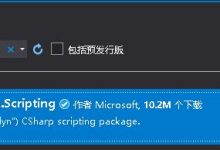即将毕业,从c/c++转向c#,linux转Windows,先提前学习工作中会用到的的基础知识。
1.DateTimePicker控件
该日期控件用于选择日期和时间,而不是连续的时间段,也可以直接输入日期和时间。
该控件的Format属性用于获取或设置日期及时间格式。该属性值是DateTimePickerFormat的枚举值。枚举值如下:
| 枚举值 | 说明 |
|---|---|
| Custom | 自定义格式显示日期时间值 |
| Long | 以用户操作系统设置的长日期格式显示日期时间值 |
| Short | 以用户操作系统设置的短日期格式显示日期时间值 |
| Time | 以用户操作系统设置的日期格式显示日期时间值 |
若自定义时间日期格式,需要用到customformat属性,以下是属性值的格式字符串:
d
一个或两位数的日期。
dd
两位数的日期。 位数字的日期值的前面带有为 0。
ddd
三个字符一天的星期几的缩写。
dddd
完整的星期名称中。
h
12 小时格式的一个或两位数小时数。
hh
12 小时格式的两位数小时数。 一位数字值的前面带有为 0。
H
24 小时格式的一个或两位数小时数。
HH
24 小时格式的两位数小时数。 一位数字值的前面带有为 0。
m
一个或两个数字的分钟数。
mm
两个数字的分钟数。 一位数字值的前面带有为 0。
M
一个或两位数月份值。
MM
两位数表示的月份数。 一位数字值的前面带有为 0。
MMM
三个字符的月份的缩写。
MMMM
完整的月份名。
s
一个或两位数秒数。
ss
两位数秒数。 一位数字值的前面带有为 0。
t
一个字母 a.m./p.m.。 缩写 (上午 显示为\”A\”)。
tt
两个字母 a.m./p.m.。 缩写 (上午 将显示如\”是\”)。
y
一位数字的年份 (2001年显示为\”1\”)。
yy
年 (2001年显示为\”01\”) 中的最后两位数字。
yyyy
完整的年份 (2001年显示为\”2001\”)。
示例:设置两个datetimepicker控件,用来分别显示Time格式和custom格式,再用text和value属性获取datetimepicke中的值。
private void Form1_Load(object sender, EventArgs e){dateTimePicker1.Format = DateTimePickerFormat.Time;//设置控件format属性值为time格式dateTimePicker1.ShowUpDown = true;//可以用按钮获取时间值dateTimePicker2.Format = DateTimePickerFormat.Custom;//设置控件format属性值为Custom格式dateTimePicker2.CustomFormat = \"yyyy年MMM d日 ddd,H点 m分\";//自定义时间格式textBox1.Text = dateTimePicker2.Text;//获取datetimepicker的值//分别获取datetimepicker的年月日textBox2.Text = dateTimePicker1.Value.Year.ToString();textBox3.Text = dateTimePicker1.Value.Month.ToString();textBox4.Text = dateTimePicker1.Value.Date.ToString();//这种方法可以直接获取当前系统的时间日期// textBox2.Text = dateTimePicker1.Value.ToShortDateString();//textBox2.Text = dateTimePicker1.Value.ToShortDateString();}

2.MonthCalendar控件
该月历控件提供了一个直观的图形界面,可以让用户查看和设置日期。
示例:用MonthCalendar控件显示多个月份,更改外观,粗体显示特定日期,选择日期范围(用两个textBox显示)。
private void Form1_Load(object sender, EventArgs e){monthCalendar1.TitleBackColor = System.Drawing.Color.Blue;//设置日历背景颜色monthCalendar1.TrailingForeColor = System.Drawing.Color.Red;//设置日历其他日期为红色,然而没啥用monthCalendar1.TitleForeColor = System.Drawing.Color.Yellow;//设置标题上的文字为黄色,也没啥用monthCalendar1.ShowWeekNumbers = true;//显示周数monthCalendar1.CalendarDimensions = new Size(2, 2);//设置多月份显示DateTime special = new DateTime(2020, 6, 15);//实例化datetime类monthCalendar1.AddBoldedDate(special);//使datetime实例化的对象日期粗体显示monthCalendar1.UpdateBoldedDates();//重绘粗体格式日期}private void 日期范围(object sender, DateRangeEventArgs e){//鼠标点击一个日期,然后再shift+点击另一个日期,得到一个日期范围(只能显示一周时间)textBox1.Text = monthCalendar1.SelectionStart.ToString();textBox2.Text = monthCalendar1.SelectionEnd.ToString();}
多月份显示:
单月份显示:
3.ErrorProvider控件
该控件可以在不打扰用户的情况下显示有错误发生。当用户在窗体的输入或显示数据集内的错误时,会用到该控件。通过设置SetError方法来指定控件的错误方法。判断文本框是否输入正确,一般是在Validating事件中进行判断。
示例:用三个textbox控件来输入数据,如果输入不符预期,则判断错误,如果全部输入正确,则弹出消息框反馈。
public int a, b, c;private void 文本框3(object sender, CancelEventArgs e){if (textBox1.Text == \"\"){errorProvider1.SetError(textBox3, \"不能为空\");}else{errorProvider1.SetError(textBox3, \"\");//清空错误提示c = 1;}}private void 文本框2(object sender, CancelEventArgs e){if (textBox2.Text == \"\"){errorProvider1.SetError(textBox2, \"不能为空\");}if (Regex.IsMatch(textBox2.Text.Trim(), \"^\\\\d+$\"))//如果文本框输入的字符串与数字字符串匹配,则返回true{errorProvider1.SetError(textBox2, \"\");b = 1;}else if (!Regex.IsMatch(textBox2.Text.Trim(), \"^\\\\d+$\")){errorProvider1.SetError(textBox2, \"请输入一个数字!\");}}private void 文本框1(object sender, CancelEventArgs e){if (textBox1.Text == \"\"){errorProvider1.SetError(textBox1, \"不能为空\");}else{errorProvider1.SetError(textBox1, \"\");a = 1;}}private void button1_Click(object sender, EventArgs e){if (a + b + c == 3){MessageBox.Show(\"输入数据完毕\",\"提示\",MessageBoxButtons.OK,MessageBoxIcon.Warning);}}private void button2_Click(object sender, EventArgs e){textBox1.Text = \"\";textBox2.Text = \"\";textBox3.Text = \"\";}


4.Timer控件
该控件可以定期引发事件,若启用该控件,则每个时间间隔发一个Tick事件,在该事件中添加要执行的代码,时间间隔有interval属性决定,单位为ms。
示例:制作一个系统时钟,每隔一秒获取当前时间并显示
private void TIck(object sender, EventArgs e){textBox1.Text = DateTime.Now.ToString();//获取当前时间}private void Form1_Load(object sender, EventArgs e){timer1.Interval = 1000;//设置定时为1秒}private void button1_Click(object sender, EventArgs e){if (button1.Text == \"启动\"){timer1.Enabled = true;//timer开启button1.Text = \"停止\";}else{timer1.Enabled = false;//timer关闭button1.Text = \"启动\";}}

5。ProgressBar
该控件其实就是一个进度条。但是只能水平方向显示,如果想改变控件的显示样式,可以用ProgressBarRenderer类来实现,如纵向进度条,或在进度条上显示文本。
示例:实现一个进度条。
private void button2_Click(object sender, EventArgs e){button2.Enabled = false;//在进度条加载过程中,将button2设置为不可点击状态progressBar1.Maximum = 100000;//设置进度条最大值为100000progressBar1.Minimum = 0;//设置进度条最小值为0progressBar1.Step = 1;//每次进度条加1for (int i = 0; i < 100000; i++){progressBar1.PerformStep();//按照step=1的形式递增textBox2.Text = \"进度值为\" + progressBar1.Value.ToString();}}

 爱站程序员基地
爱站程序员基地
![(原创)[C#] 一步一步自定义拖拽(Drag&Drop)时的鼠标效果:(一)基本原理及基本实现-爱站程序员基地](https://aiznh.com/wp-content/uploads/2022/07/20220721231016-62d9dcd85c40b-220x150.gif)